Secondo il rapporto di App Annie, WhatsApp è l'app di messaggistica istantanea più popolare.
Questa applicazione ha funzioni non ovvie, vari trucchi e opportunità, rapporti con riferimento al Telegraph.
1. Versione web. Se digiti sulla tastiera di un computer molte volte più velocemente che su uno smartphone, la versione web potrebbe sembrare un'interessante alternativa al client mobile. Per utilizzarlo, devi trovare la funzione WhatsApp Web nel menu del programma, quindi andare su web.whatsapp.com e scansionare con la fotocamera del tuo smartphone il codice QR che apparirà su questo sito. Dopodiché, la versione web capirà che sei tu e ti permetterà di chattare sul grande schermo e da una comoda tastiera.
2. Informazioni sulla consegna e la lettura. Per sapere esattamente quando un messaggio è stato recapitato e letto, su iOS, fai scorrere il dito verso sinistra, o su Android, tieni premuto con il dito per visualizzare il pulsante Info ("i" in un cerchio) nella parte superiore dello schermo . Ora i tuoi amici non saranno più in grado di raccontare storie sulla vista del messaggio "troppo tardi"!
3. Chat di gruppo "disattivate". Uno dei punti di forza di WhatsApp è la possibilità di comunicazione di gruppo. Tuttavia, se il gruppo è numeroso e ci sono molti partecipanti e sono loquaci, la chat può annoiarsi molto rapidamente con notifiche costanti di nuovi messaggi. Per tranquillizzarlo, vai alla chat e fai clic sul pulsante del menu (Android) o sul nome del gruppo (iOS) e seleziona lì "Non disturbare". Puoi bloccare per 8 ore, una settimana o anche un anno intero. Su Android, puoi anche fare in modo che le notifiche vengano ancora visualizzate, ma in silenzio.
4. Invia chat tramite e-mail. Forse vuoi salvare una chat, ricordare agli amici un appuntamento o inoltrare una conversazione specifica a qualcuno: qualunque sia il motivo, inviare un'e-mail alle chat di WhatsApp è facile e semplice. Sono incluse anche immagini ed emoticon emoji. Su Android vai in chat, premi menu, poi Altro -> Chat email. Su iOS, questa funzione è nascosta dietro un tocco sulla "barra" nella parte superiore della chat. L'invio in entrambi i casi avverrà tramite il client di posta predefinito.
5. Impostazione dei "contatti caldi". Questa funzione è solo per utenti Android. Nel menu, vai alla chat e seleziona Altro -> Aggiungi collegamento. A seguito di questa azione, nella schermata iniziale apparirà un'icona con una foto e il nome del contatto, cliccando sulla quale si aprirà immediatamente una chat con lui. L'unico aspetto negativo è che non puoi aggiungere un nome e una foto arbitrari, sarà esattamente quello che è scritto in WhatsApp.
6. Funzioni per il paranoico. Non vuoi che tutti vedano quando sei stato online l'ultima volta? Questo è disabilitato in Account -> Privacy nel menu del programma. È vero, cesserai anche di vedere informazioni rilevanti sugli altri. Nello stesso menu, puoi nascondere il tuo stato attuale e la tua foto ai contatti sconosciuti o a tutti in generale. Lì puoi anche disattivare la visualizzazione delle notifiche di consegna e di lettura ("segni di spunta" per i messaggi nella chat), ma se lo fai, non sarai in grado di vedere quando i tuoi messaggi sono stati letti.
7. Invio della posizione corrente. Non elencheremo nemmeno le situazioni in cui l'invio della tua posizione attuale può essere utile - da "zaya, mi sono perso, passa a prendermi" a "zia, siamo già a metà strada per Liepaja". Per condividere la tua posizione, su iOS, tocca il pulsante Condividi in basso a sinistra della chat e seleziona Condividi posizione. Su Android, per lo stesso, è necessario cliccare sull'icona della graffetta con la quale solitamente alleghi le foto. Seleziona Località dal menu.
Il pubblico di un popolare messenger come WhatsApp è di oltre 45 milioni di utenti. Il successo dell'applicazione è dovuto alle sue ampie caratteristiche e funzionalità.
Con ogni aggiornamento, gli sviluppatori aggiungono nuove funzionalità che rendono l'uso il più conveniente possibile, tra cui ce n'è funzione non disturbare in whatsapp.È necessario affinché l'utente abbia l'opportunità di non ricevere messaggi dalla chat, ad esempio quando è occupato o non vuole partecipare a una conversazione generale.
Non disturbare su WhatsApp: cosa significa?
« Non disturbare” è una funzione che disattiva le notifiche nella chat corrente per un certo periodo di tempo.
Importante! Anche se l'utente ha attivato la funzione Non disturbare, riceverà comunque i messaggi, ma arriveranno in silenzio.
La funzione è disponibile solo per le chat di gruppo. Per attivarlo, segui questi passaggi:
Come attivare Non disturbare su Android
- Tieni il dito per più di 2 secondi. gruppo dal quale non si desidera più ricevere messaggi.
- Dopo aver evidenziato il gruppo desiderato, fare clic sull'icona a forma di altoparlante barrato in alto.
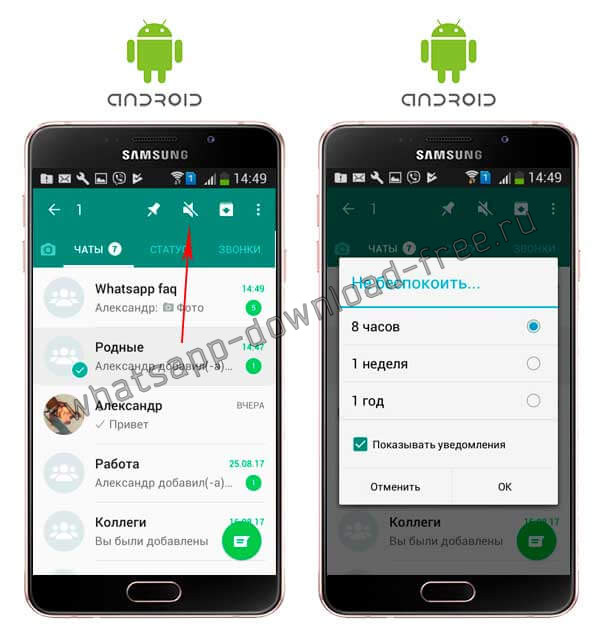
- Seleziona l'intervallo di tempo per il quale desideri disattivare le notifiche (8 ore, 1 settimana o 1 anno). Rimuovi o lascia un segno di spunta accanto all'elemento Mostra notifiche se vuoi ricevere ma nessun suono.
C'è un secondo modo per installare la funzione Non disturbare su Android
- Apri la conversazione di gruppo da cui non desideri più ricevere messaggi.
- Vai al menu.
- Seleziona Non disturbare.
- L'utente può scegliere il tempo per il quale la funzione verrà attivata. Possono essere 8 ore o un anno intero. Per ricevere messaggi, ma senza audio, è necessario selezionare la casella corrispondente nelle impostazioni.

Se dopo un po' è diventato necessario ricevere notifiche standard, la funzione può essere facilmente disabilitata. Per questo hai bisogno di:
Nota!
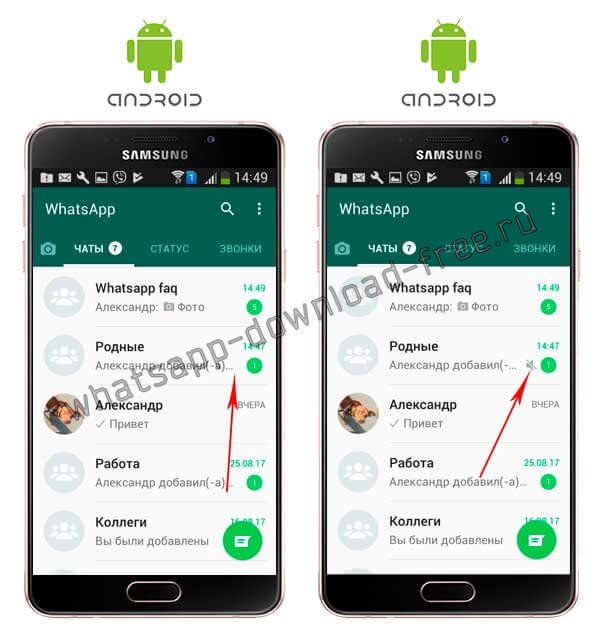
Come attivare la funzione Silenzioso in WhatsApp su iPhone
Sulla funzione iPhone Non disturbare ha un nome diverso, ovvero la funzione Nessuna notifica su whatsapp. Per attivare questa funzione è necessario:
- Aprire chat;
- Fare clic sull'elemento Di più;
- Selezionare Nessuna notifica;
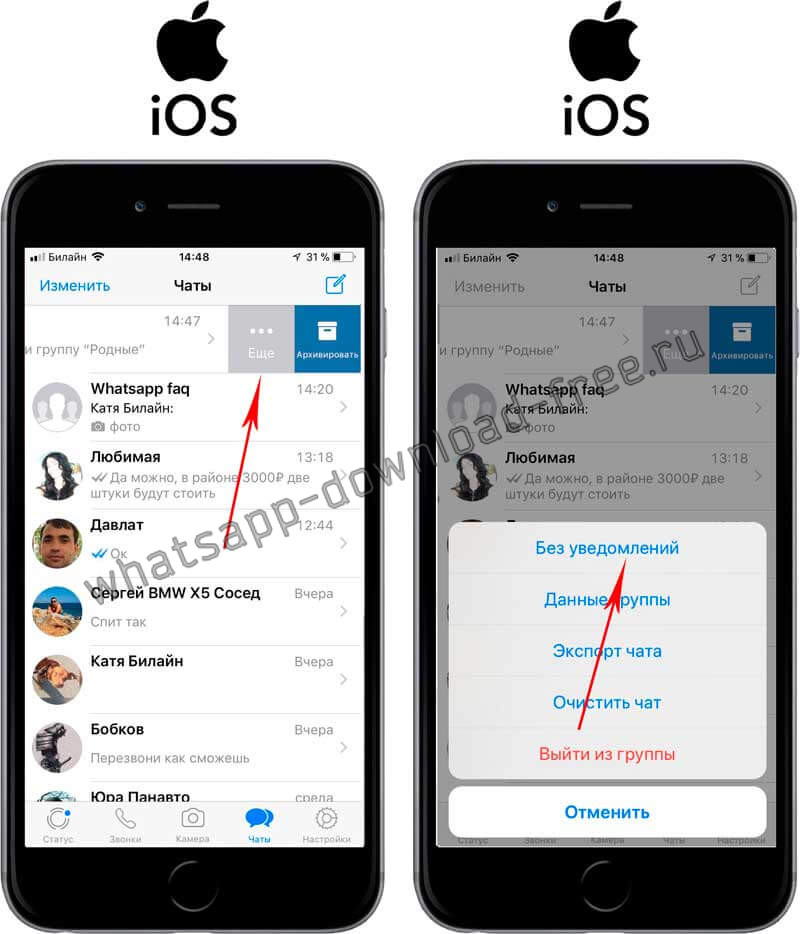
- Specifica il periodo di tempo per il quale desideri bloccare le notifiche audio nel gruppo ( 8 ore, 1 settimana, 1 anno);
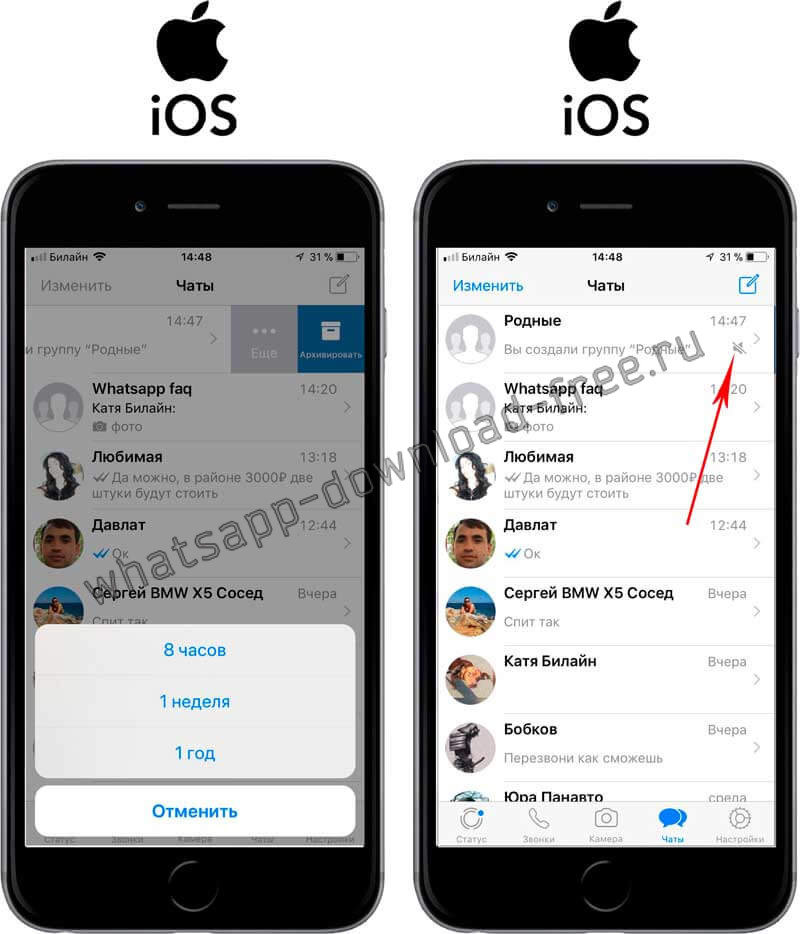
- Sarai convinto della corretta installazione della funzione nell'icona che appare. altoparlante barrato accanto al nome del gruppo.
Per disabilitare la funzione Nessuna notifica su iPhone, devi:
- Aprire chat;
- Seleziona visivamente un gruppo, fai scorrere il dito da destra a sinistra sul gruppo;
- Fare clic sull'elemento Di più;
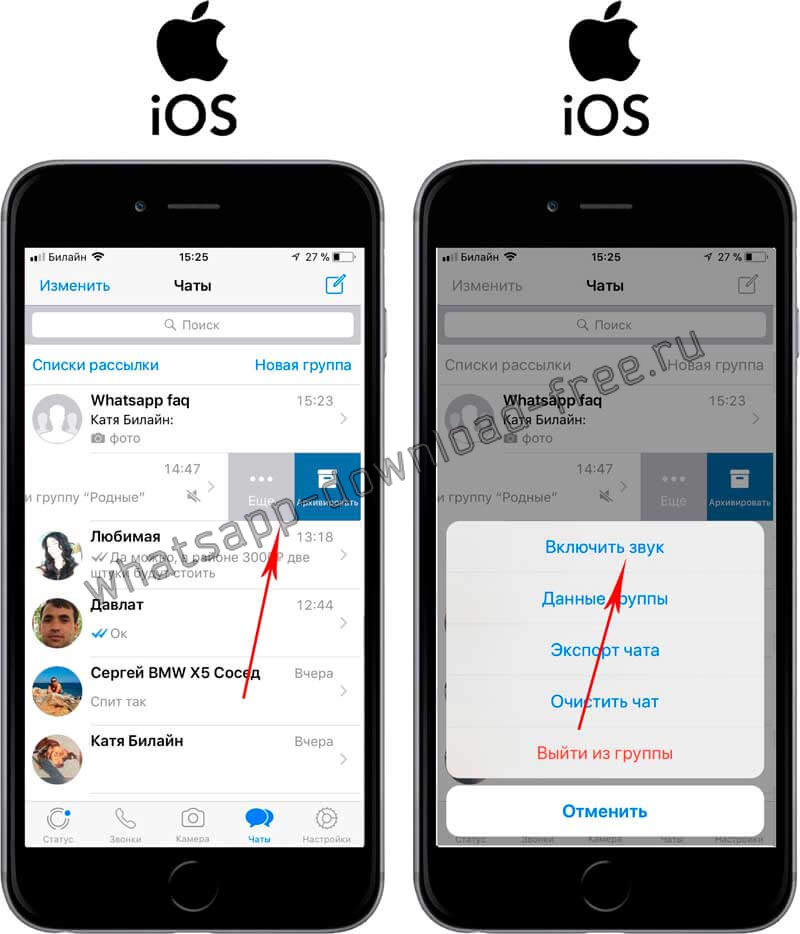
- seleziona un oggetto Attiva il suono.
Nota!È possibile determinare visivamente se la funzione è abilitata in una particolare conversazione. Se è presente un indicatore dell'altoparlante barrato accanto al nome del gruppo, è installata la funzione Non disturbare o Nessuna notifica, se non è presente tale icona, la funzione è disabilitata.
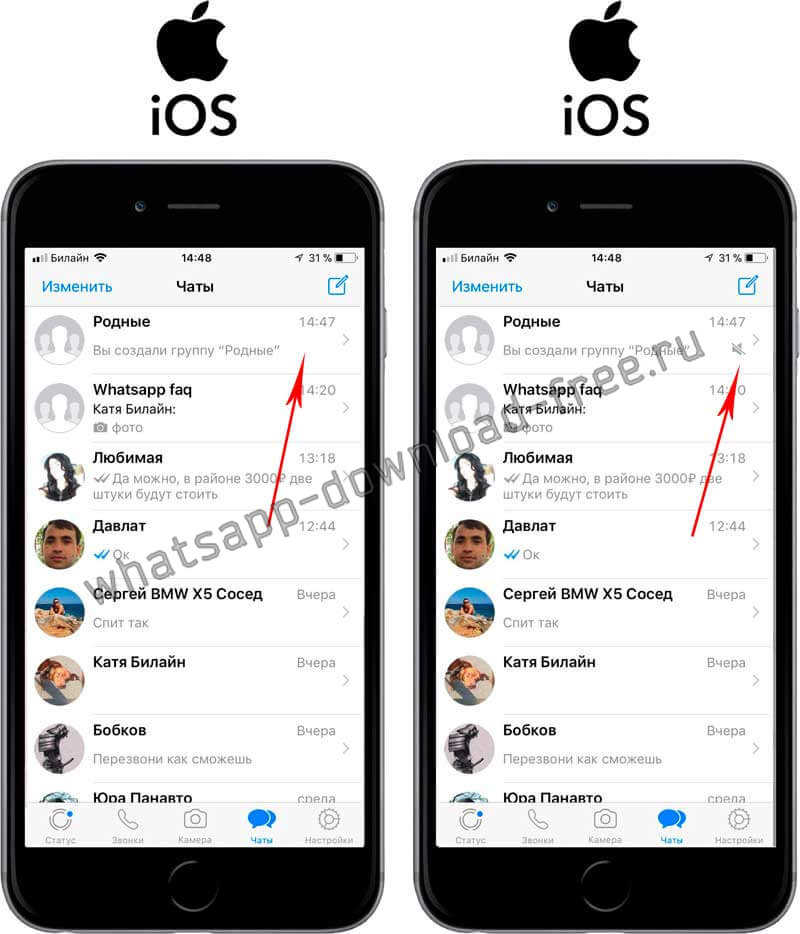
Come vediamo la funzione Non disturbare o Nessuna notifica non è così difficile da attivare o disattivare, spesso questa funzione è molto utile nei gruppi in cui i messaggi vengono ricevuti molto spesso e non sempre li si legge, e le notifiche a volte distraggono molto e interferiscono con l'utilizzo del gadget.
I messenger hanno sostituito gli SMS, le conversazioni telefoniche e persino le comunicazioni live per alcune persone. Secondo l'ultima ricerca, 60-70 milioni di persone usano la messaggistica istantanea in Russia. Abbiamo esplorato insieme e...
I messenger hanno sostituito gli SMS, le conversazioni telefoniche e persino le comunicazioni live per alcune persone. Secondo l'ultima ricerca, 60-70 milioni di persone usano la messaggistica istantanea in Russia.
Abbiamo esplorato i più popolari programmi di messaggistica istantanea - "Viber" e "Vatsap" - e abbiamo trovato utili funzioni che quasi nessuno usa. Il nostro materiale parla di loro.
Trucchi che funzionano sia su WhatsApp che su Viber
Nasconditi dagli altri utenti quando eri nel messenger e guardavi i loro messaggi
Non ti piace quando la tua attività nelle applicazioni è visibile agli altri? Vuoi ignorare i messaggi delle altre persone senza ulteriori chiarimenti sulla relazione? Attiva la modalità invisibile.
Whatsapp Vai su Impostazioni > Account> Privacy. Scegli chi dovrebbe vedere l'ora, la foto e lo stato dell'ultima visita. Puoi anche disabilitare le conferme di lettura qui. Ma tieni presente che anche tu smetterai di vedere quando leggerai i tuoi messaggi.
Viber In Viber, vai su Impostazioni > Privacy. Qui puoi disattivare lo stato "Online" e la notifica dei messaggi letti (perderai anche questa opzione).
Chatta in messenger sul computer
Se utilizzi molto attivamente la messaggistica istantanea, spesso uno smartphone non è sufficiente. Avrai bisogno delle loro versioni desktop. Tuttavia, digitare con dieci dita è molto più veloce di due.
WhatsApp Su WhatsApp, la versione web è implementata in modo semplice ed elegante: vai su web.whatsapp.com > apri l'applicazione sul tuo smartphone > vai su impostazioni su iPhone, su dispositivo Android nel menu > poi su WhatsApp Web > scansiona il Codice QR.
"Viber" Con "Viber" è più difficile: devi installare il suo programma sul tuo computer. Ma tramite Viber Desktop, oltre che dall'applicazione, puoi effettuare chiamate audio e video.
Non ostruire la memoria del dispositivo con foto e video di messaggistica istantanea
Non si sa cosa abbia motivato i creatori di messenger, ma per impostazione predefinita, i file multimediali delle chat vengono salvati nel flusso di foto generale dello smartphone. Questa strana ambientazione è particolarmente affezionata agli spammer che inviano biglietti da visita. Fortunatamente, è facile disattivarlo.
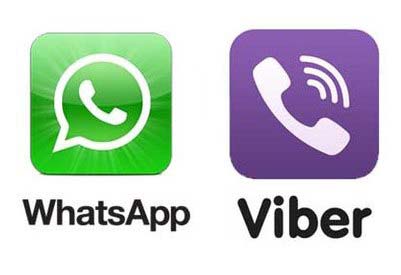
In WhatsApp, apri Impostazioni > Chat e disattiva la voce "Salva. ingresso. File".
In Viber, trova Impostazioni> Multimedia> disattiva "Salva nella galleria".
Chat trasferite alla tua email
In WhatsApp, le chat vengono inviate separatamente. Vai a la conversazione giusta, tocca il nome di un contatto o di un gruppo (iOS) o un menu (Android) e tocca Invia tramite e-mail. Specifica se inviare file dalla chat.
In Viber, tutte le chat vengono inviate contemporaneamente, ma solo la parte di testo. Puoi trovare questa funzione in Impostazioni > Chiamate e messaggi > Invia registro messaggi.
Trucchi di vita solo per WhatsApp
Disabilita le notifiche da interlocutori e gruppi fastidiosi
Tocca il nome del contatto o il nome del gruppo e tocca Non disturbare. Scegli un periodo da ignorare.
Aggiungi un contatto importante alla schermata iniziale
Questo può essere fatto solo su dispositivi Android. Vai alla chat desiderata, premi il pulsante del menu e seleziona "Aggiungi etichetta".
Vedere quando l'interlocutore ha ricevuto e leggere il messaggio
Una caratteristica leggermente paranoica permette di vedere quando il messaggio è arrivato all'interlocutore e quando si è degnato di leggerlo. Su iOS, queste informazioni vengono visualizzate se sposti il cloud desiderato a sinistra. Su Android, devi tenere premuto il dito sul messaggio, quindi premere la lettera "i" in alto.
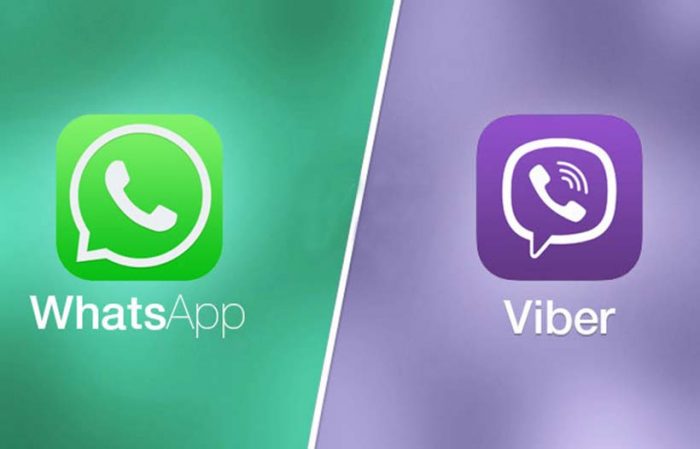
Scrivi a te stesso
È sempre bello corrispondere con una persona interessante. Inoltre, la chat automatica può essere utilizzata per salvare foto, collegamenti, messaggi, note audio, ovvero come un taccuino.
Aggiungi messaggi ai preferiti
Se hai bisogno di un messaggio in futuro, aggiungilo ai preferiti. Tieni premuta la nuvola desiderata, quindi tocca la stella. Su iOS, i messaggi preferiti possono essere trovati in due posizioni: tutto è memorizzato nelle impostazioni generali; da un contatto specifico - nel suo profilo. Su Android, i segnali contrassegnati vengono archiviati in un'unica posizione: Chat > Menu > Messaggi in primo piano.
Imposta notifiche personalizzate per i contatti importanti
Per evidenziare i messaggi di interlocutori importanti nel flusso generale delle notifiche, imposta un suono specifico per loro. All'interno della chat, tocca il nome del contatto e vai su "Notifiche". Scegli il suono del tuo messaggio preferito.



